教你用ps绘制倒影效果
知识问答 2022-02-20 01:37:38 admin
用户在使用ps的时候,可以通过图层的堆叠和一些简单样式的编辑,来让整个图片看起来空间感更强,内容更丰富,下面教你用ps绘制简单的倒影效果。
工具/材料
ps
ps绘制倒影效果
【步骤01】
进入ps界面,导入需要进行倒影处理的图片。

【步骤02】
在左侧工具栏中选择“魔棒工具”
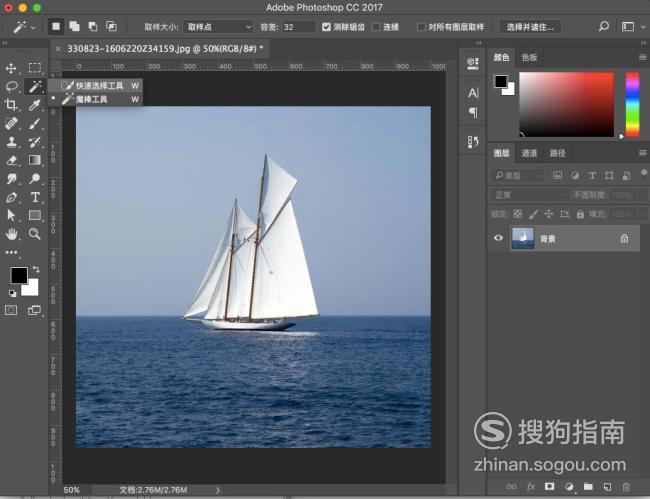
【步骤03】
使用魔棒工具在图片中框选主体,以下图为例,框选船只部分。
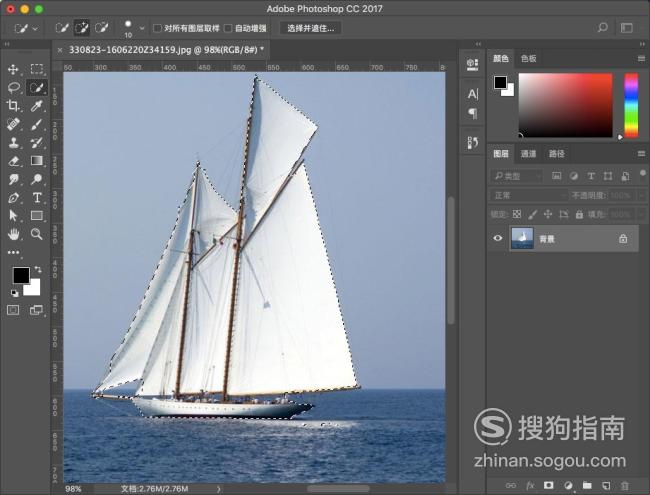
【步骤04】
框选完成后,按ctrl+j将船只抠出来,自动新建一个透明背景的图层。
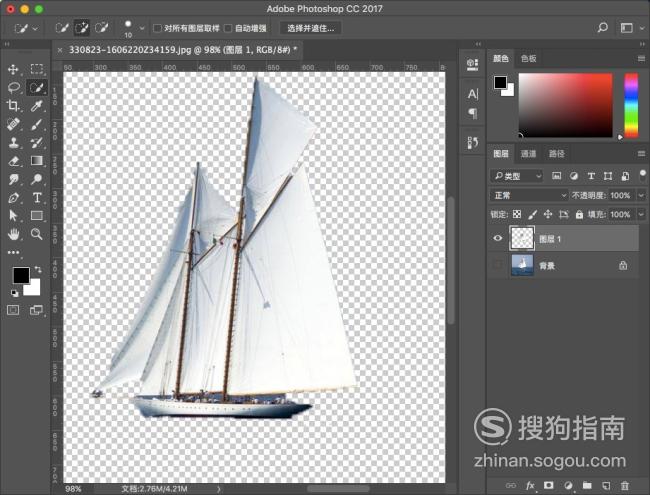
【步骤05】
然后按ctrl+t进入自由变换,成功进入后会有一个实线框。
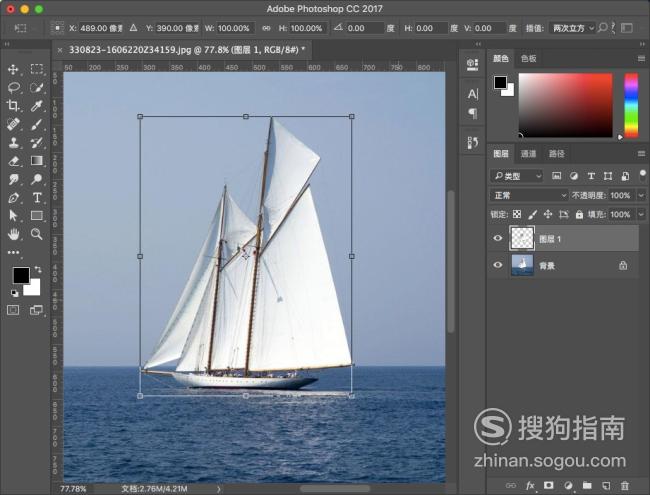
【步骤06】
右键点击实线框,选择“垂直翻转”
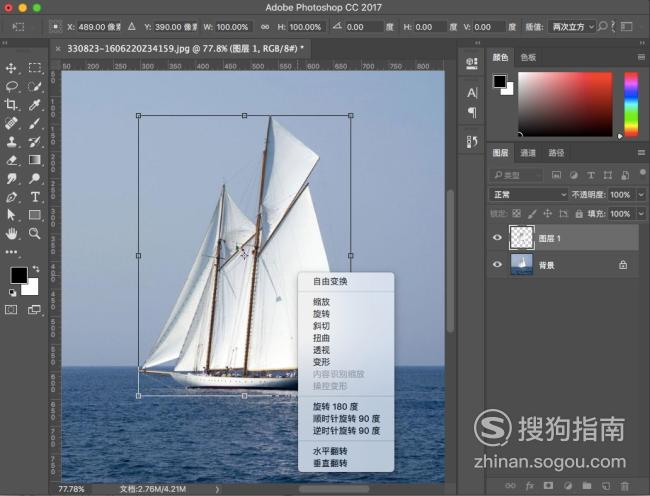
【步骤07】
垂直翻转后将图形移动到原图船只的下方,调整一下细节,让倒影看起来更自然。

【步骤08】
选择新图层,点击右下角fx右侧的快速蒙版,给图层添加一个蒙版,然后将蒙版填充为黑色。

【步骤09】
添加蒙版后,使用画笔工具从上往下涂抹,前景色为白色,即可将蒙掉的部分进行恢复。

标签:
相关文章
发表评论

评论列表